Jeśli chcesz podkreślić emocje klipu (lub przedłużyć wstydliwy moment!), przyspieszenie lub spowolnienie efektu wideo to narzędzie, którego szukasz.
Chociaż technika edycji wideo została pierwotnie opracowana wyłącznie dla drogich kamer, stworzyliśmy opłacalny sposób na spowolnienie wideo bez ceny, korzystając z naszego bezpłatnego edytora wideo online.
Dowiedz się, jak zmienić prędkość wideo za pomocą naszego efektu kontrolera prędkości wideo w tym samouczku krok po kroku.
-
Samouczek dotyczący spowolnienia wideo
-
FAQ 1:Czy mogę spowolnić tylko część mojego klipu wideo?
-
FAQ 2:Czy mogę używać aplikacji mobilnej Clipchamp, aby spowolnić wideo w podróży?

Samouczek:Jak spowolnić film
Aby pomóc w naszym ukochanym artykule pomocy Przyspieszenie lub spowolnienie filmu , stworzyliśmy samouczek krok po kroku, jak spowolnić wideo za pomocą naszego nowego i ulepszonego edytora wideo.
Krok 1. Zaloguj się do Clipchamp lub zarejestruj się za darmo
Aby spowolnić wideo za pomocą naszego kontrolera prędkości wideo, musisz najpierw zalogować się na swoje konto Clipchamp. Jeśli nie masz konta, zarejestruj się już dziś za darmo.
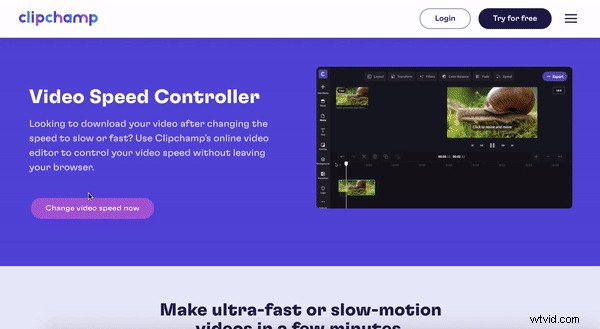
Krok 2. Utwórz nowy projekt wideo online
Wybierz opcję + Utwórz wideo fioletowy przycisk w prawym górnym rogu ekranu. Po kliknięciu edytor otworzy się automatycznie. Możesz zmienić współczynnik wideo, klikając jeden z 6 współczynników wideo. Na potrzeby tego samouczka używamy szerokiego ekranu 16:9. Zmień nazwę swojego projektu wideo, klikając Film bez tytułu skrzynka.
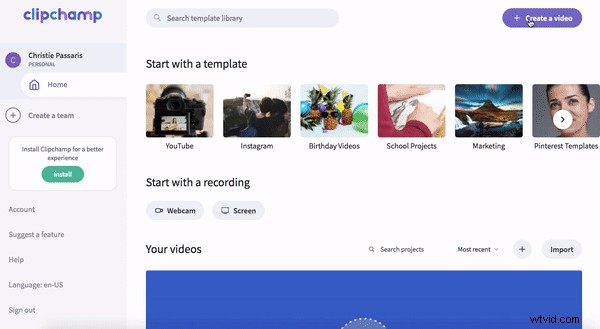
Krok 3. Prześlij swoje klipy wideo lub wybierz materiał filmowy
Materiały filmowe
Wybierz Zwykłe wideo na lewym pasku bocznym. Biblioteka magazynowa otworzy się zakładka. Wyszukaj określony gatunek za pomocą słowa kluczowego lub przewiń nasze foldery. Aby dodać film do Moich multimediów , kliknij przycisk + dodaj w prawym dolnym rogu podglądu wideo. Giełda zostanie automatycznie pobrana na Twoją osię czasu a także pojawiają się w Moich mediach patka.
Nagrania osobiste
Aby przesłać swój osobisty materiał filmowy, kliknij + biały przycisk w edytorze. Wybierz klipy wideo, których chcesz użyć w swoim filmie promocyjnym. Możesz także przeciągnąć i upuścić plik wideo do biblioteki.
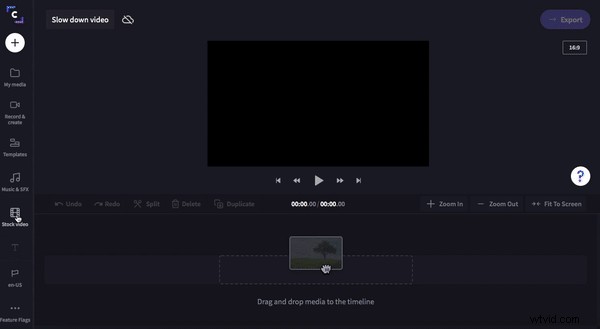
Krok 4. Jak spowolnić film za pomocą elementów sterujących szybkością Clipchamp
Kliknij klip na osi czasu, aby cały film był podświetlony na zielono. Nad podglądem wideo pojawi się sześć różnych kart. Układ, Przekształć, Filtry, Dostosuj kolory, Zanikanie i Szybkość. Aby spowolnić wideo i dostosować prędkość, możesz znaleźć nasz kontroler prędkości wideo w sekcji Prędkość patka. Kliknij przycisk Prędkość aby otworzyć elementy sterujące prędkością, a następnie kliknij Powoli . Możesz wybrać między kontrolą prędkości 0,1x - 0,5x. Przeciągnij biały kursor w lewo iw prawo. Dostosowanie szybkości odtwarzania wideo zwiększy długość klipu na osi czasu.
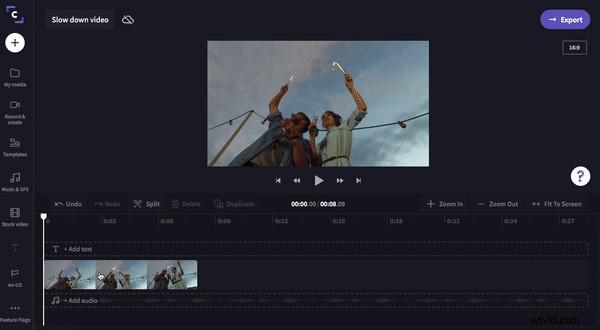
Najczęściej zadawane pytania 1:Czy mogę zwolnić tylko część mojego wideoklipu?
TAk! Użytkownicy mogą wielokrotnie zmieniać prędkość pojedynczego klipu. Wszystko, co musisz zrobić, to podzielić klip na różne sekcje za pomocą narzędzia Podziel. Przesuń kursor w dół osi czasu i podziel klip na 3 różne sekcje. Wybierz nowo podzielony klip i odpowiednio dostosuj prędkość.
Aby uzyskać dalszą pomoc na temat korzystania z naszego kontrolera prędkości z podzielonymi klipami, przejdź do artykułu Jak korzystać z bloga kontrolera prędkości wideo Clipchamp.
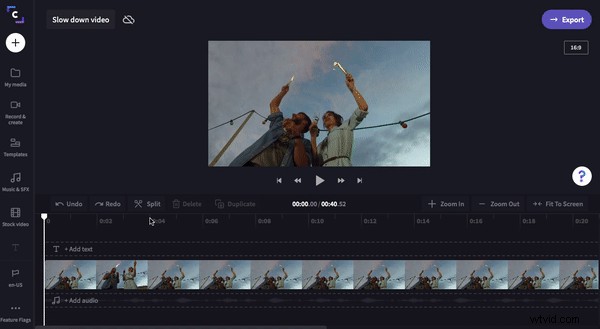
Najczęściej zadawane pytania 2:Czy mogę użyć aplikacji mobilnej Clipchamp do spowolnienia wideo iść?
Zdecydowanie! Użytkownicy mogą korzystać z aplikacji kontrolera prędkości wideo zamiast edytora pulpitu Clipchamp. Aplikacja mobilna jest idealna dla twórców, którzy chcą edytować klipy w podróży. Twórz profesjonalne filmy z urządzenia mobilnego dzięki naszej funkcji przyspieszania i spowalniania wideo. Wszystko, co musisz zrobić, to pobrać Clipchamp na IOS ze sklepu z aplikacjami, aby rozpocząć tworzenie nowego projektu. Dzięki Clipchamp dostosowanie szybkości wideo jest łatwe.
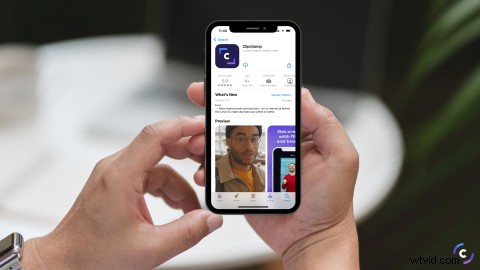
Czas na kreatywność z naszym kontrolerem prędkości wideo
Teraz możesz dostosować prędkość swojego wideoklipu za pomocą naszego kontrolera prędkości wideo. Przyspiesz lub zwolnij swój film już dziś. Nie zapomnij podzielić się swoimi dziełami w mediach społecznościowych!
